Wie ein Buch-Anhänger in iMovie Teil Make One - Indies unbegrenzt
RJ Crayton inspirierende Artikel, Autoren Can Make Buch Anhänger mit YouTube ist kostenlos Editor. kam gerade, als ich begann, ein Buch Anhänger in iMovie entlang zu machen. IU fragte mich, ob ich einen Artikel über sie für uns alle Mac-Nutzer schreiben würde. Na sicher! Dies wird in zwei Teilen. Sorgen Sie sich nicht um die Menge an Informationen. Ich habe den ganzen Prozess nur vier grundlegende Schritte unterteilt, Sie zu führen. In diesem Beitrag werde ich mich auf die Vorbereitung konzentrieren, und im zweiten Teil, die eigentliche Erstellung des Buches Anhänger.
Bevor wir in iMovie selbst, gibt es ein paar Dinge, die Sie tun sollten, den Prozess einfacher zu machen.
1. Wählen Sie eine Vorlage und ein Thema (oder auch nicht)
Um zu starten, klicken Sie auf Hilfe auf der Leiste am oberen Rand des Bildschirms und wählen Sie iMovie-Hilfe. Es erscheint ein Menü in der Seitenleiste. Es enthält Trailers erstellen. Sie können einen Anhänger mit Ihrer Wahl auf verschiedenen Genres basierte Vorlagen machen, Musik enthalten! Wie cool ist das?
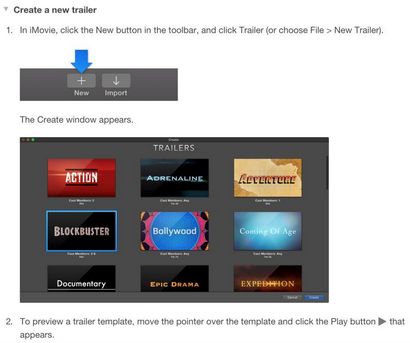
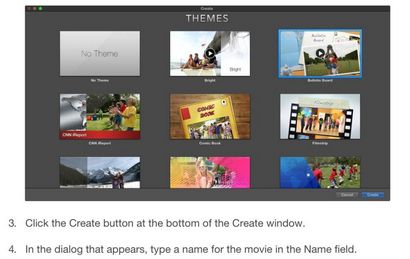
Wie wähle ich kein Thema. Wenn Sie ein Thema verwenden, iMovie automatisch Titel (Titelvorlagen, tatsächlich) hinzufügen und Übergänge (z verblassen-zu-Schwarz.) In Keinem Thema. Sie haben die Möglichkeit, die Titel und Übergänge Sie es vorziehen, zu wählen.
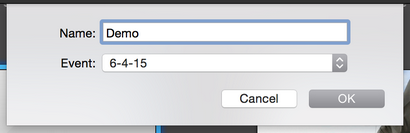
Nachdem Sie Ihre Auswahl getroffen haben, klicken Sie auf die Schaltfläche Erstellen. Sie werden ein Pop-up zu fragen für den Titel Ihres Anhängers bekommen und auch ein Ereignis genannt etwas. Für die Zwecke dieses Artikels, wählte ich „Demo“ für den Titel und ein Datum für die Veranstaltung. OK klicken.
Spitze. Ich hatte auf diesem einem Apple Support zu nennen, weil ein Standardereignis 3-21-15 existierte bereits in der App genannt, und das Pop-up einfach würde ich es nicht zulassen, ändern. Die Lösung: Anstatt zu versuchen, es in der Pop-up zu ändern: Abbrechen auf dem Pop-up (1) klicken, und (2) klicken Sie auf Datei auf der Leiste am oberen Rand des Bildschirms und Neuen Termin auswählen. Das aktuelle Datum wird in einem markierten Feld auf der linken Seitenleiste angezeigt. Sie können wie es ist, oder klicken Sie auf die Box verlassen und Ihre Veranstaltung „Buch Trailer“ nennen oder was auch immer.
2. Laden Sie Ihre Inhalte
Ich hatte Bilder für meine Anhänger gesammelt und steckte sie in einem Ordner auf meinem Mac-Desktop. Ich habe eine Audio-Datei lizenzfreie japanische Musik. Klicken Sie auf Importieren am oberen Rand des Bildschirms Upload zu beginnen.
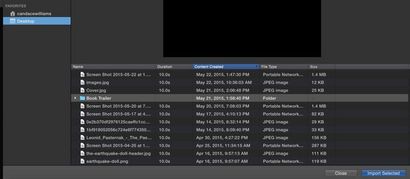
Wählen Sie Ihren Ordner aus der Liste der Sachen auf Ihrem Desktop (oder wo auch immer) und klicken Sie auf Import ausgewählt.
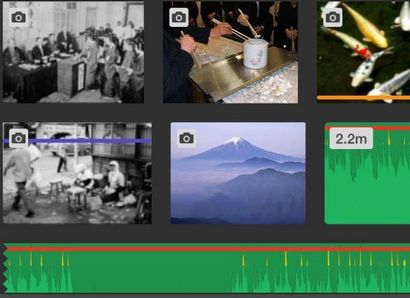
Jetzt werden alle Ihre Bilder und Musik sind vorhanden (oben) für Sie und in die Timeline ziehen klicken. Wir decken die Rate in Donnerstag, wenn wir tatsächlich ein Buch Anhänger machen. Bleiben Sie für Teil 2 tuned!